CAD数据提取统计块数量
CAD设计中,会遇见需要统计块数量的场景,那该如何快捷地统计呢?小编在这里为大家介绍一种方法——用CAD数据提取统计块数量,快来一起看看吧。
1. 单击菜单栏中的【工具】,在选项卡中选中【数据提取】。
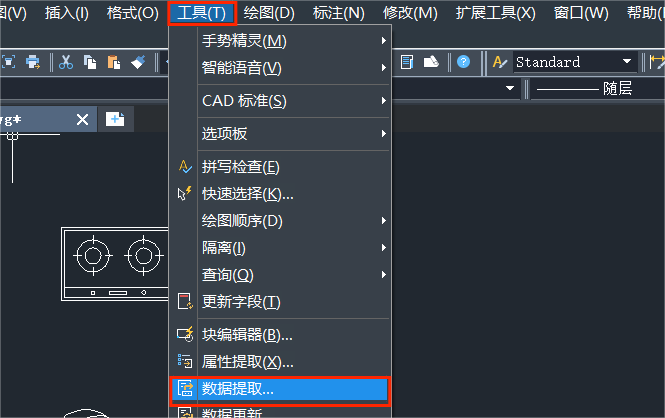
2. 选择“创建新数据提取”,点击下一步。选择“当前图纸”为数据源,并单击数据源右侧图标,根据命令行提示,框选需要统计块的图纸范围。
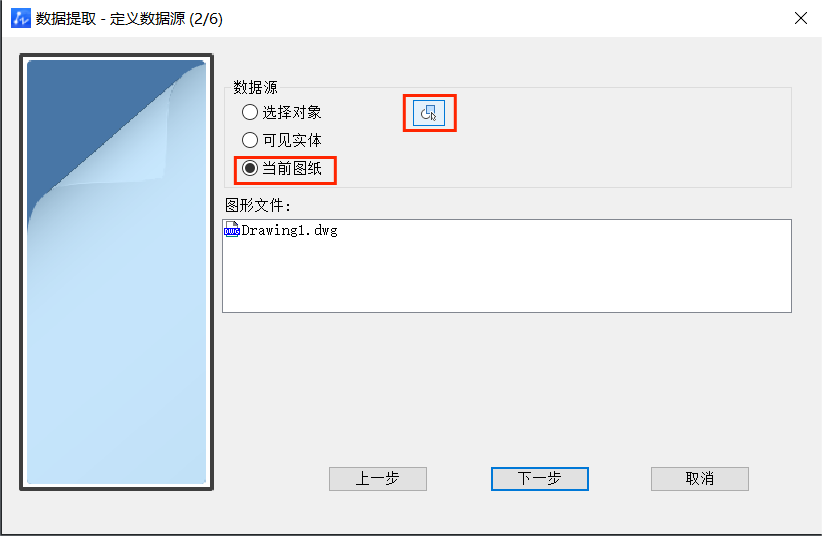
3. 选择成功后,右键回到数据提取窗口。在对象选择下勾选“块”,点击下一步。
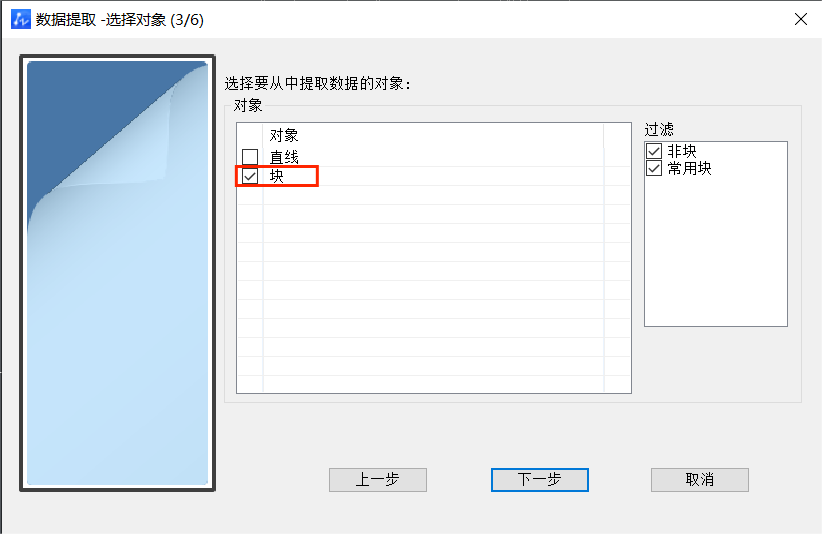
4. 选择需要提取的特性,在这里,我们只统计块的数量,所以仅勾选“对象”和“数量”属性。可以双击“显示名称”,修改属性显示在图纸或文件中的名称。
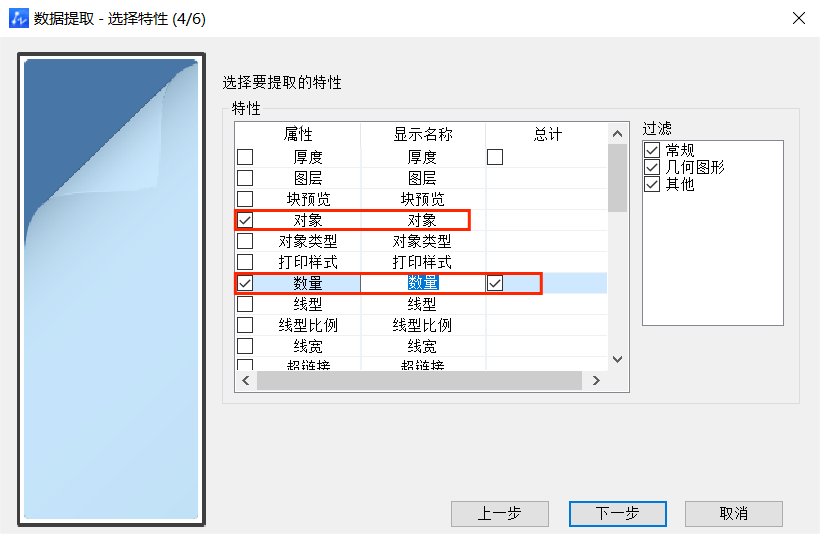
5. 点击下一步,可见表格预览。在这里我们可以看见块的总数。
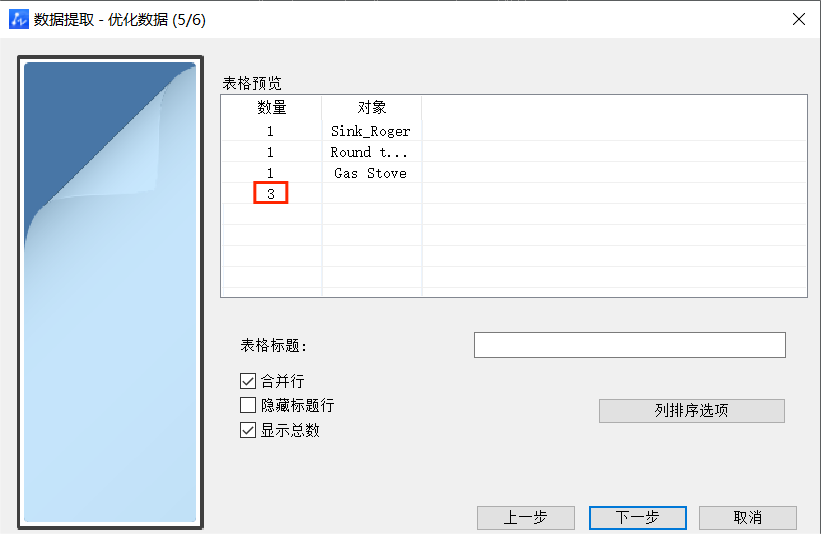
6. 如果想将表格插入到图纸当中,点击下一步,选择“将数据提取处理插入图形”,根据命令行提示,选择插入点,最后点击完成,数据就以表格的形式插入到了图形中。
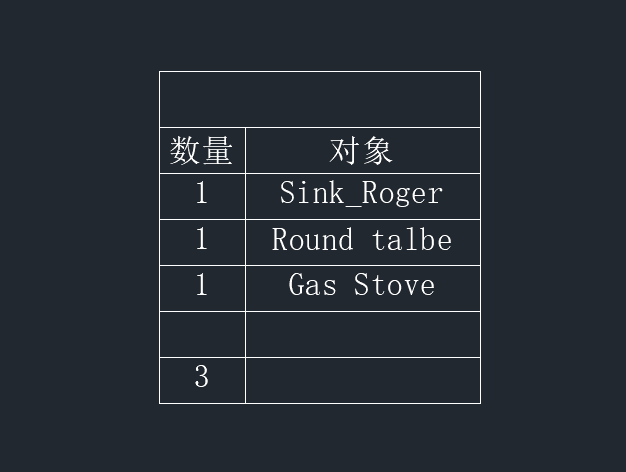
数据提取工具可不止能统计数量,更多应用场景等待着大家探索,行动起来吧。
推荐阅读:三维CAD
推荐阅读:CAD制图
·定档6.27!中望2024年度产品发布会将在广州举行,诚邀预约观看直播2024-06-17
·中望软件“出海”20年:代表中国工软征战世界2024-04-30
·2024中望教育渠道合作伙伴大会成功举办,开启工软人才培养新征程2024-03-29
·中望将亮相2024汉诺威工业博览会,让世界看见中国工业2024-03-21
·中望携手鸿蒙生态,共创国产工业软件生态新格局2024-03-21
·中国厂商第一!IDC权威发布:中望软件领跑国产CAD软件市场2024-03-20
·荣耀封顶!中望软件总部大厦即将载梦启航2024-02-02
·加码安全:中望信创引领自然资源行业技术创新与方案升级2024-01-03
·玩趣3D:如何应用中望3D,快速设计基站天线传动螺杆?2022-02-10
·趣玩3D:使用中望3D设计车顶帐篷,为户外休闲增添新装备2021-11-25
·现代与历史的碰撞:阿根廷学生应用中望3D,技术重现达·芬奇“飞碟”坦克原型2021-09-26
·我的珠宝人生:西班牙设计师用中望3D设计华美珠宝2021-09-26
·9个小妙招,切换至中望CAD竟可以如此顺畅快速 2021-09-06
·原来插头是这样设计的,看完你学会了吗?2021-09-06
·玩趣3D:如何使用中望3D设计光学反光碗2021-09-01
·玩趣3D:如何巧用中望3D 2022新功能,设计专属相机?2021-08-10
·CAD字体介绍(TTF字体、SHX字体、大字体)2024-05-31
·用cad打开文件文字乱码怎么办2015-09-21
·CAD如何批量替换指定的内容2022-02-11
·CAD中图像太大或太小如何调整?2022-05-25
·CAD绘制的多段线变成空心了如何解决2015-12-18
·CAD属性块中的属性文字不能显示怎么办2018-05-31
·CAD如何把外部参照与当前图形绑定2020-06-17
·CAD怎么画实心三角形2018-04-04














